Hp COMPAQ DX6100 SLIM TOWER, COMPAQ DC7100 CONVERTIBLE MINITOWER, COMPAQ DX6100 MICROTOWER, COMPAQ DC5100 MICROTOWER, DX5150 SMALL Manual [pt]
...
Introdução
Desktops Empresariais
Número de peça do documento: 361199-132
Novembro de 2004
Utilize este manual depois de concluir os passos descritos em detalhe no Manual de Instalação Rápida. Este manual ajuda a configurar o software fornecido de fábrica. Também inclui informações sobre a resolução básica de problemas, caso se verifiquem problemas no processo de arranque inicial.
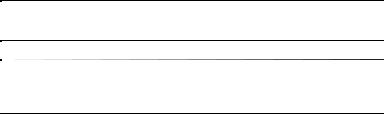
© Copyright 2004 Hewlett-Packard Development Company, L.P.
As informações incluídas neste documento estão sujeitas a alterações sem aviso prévio.
Microsoft, MS-DOS, Windows e Windows NT são marcas comerciais da Microsoft Corporation nos E.U.A. e noutros países.
As únicas garantias para os produtos e serviços da HP são estabelecidas exclusivamente na documentação de garantia limitada que acompanha esses produtos e serviços. Neste documento, nenhuma declaração deverá ser interpretada como a constituição de uma garantia adicional. A HP não é responsável por eventuais erros técnicos, editoriais ou omissões.
Este documento contém informações sujeitas a direitos de propriedade protegidas por copyright. Nenhuma parte deste documento poderá
ser fotocopiada, reproduzida ou traduzida para outro idioma sem consentimento prévio por escrito da Hewlett-Packard Company.
ÅAVISO: O texto identificado desta forma indica que a não observância das instruções poderá resultar em ferimentos pessoais ou morte.
ÄCUIDADO: O texto indicado desta forma indica que a não observância das indicações do aviso poderá resultar em danos no equipamento ou na perda de informações.
Introdução
Desktops Empresariais
Primeira edição (Maio de 2004) Segunda edição (Novembro de 2004)
Número de peça do documento: 361199-132

Índice
Instalar e personalizar o software. . . . . . . . . . . . . . . . . . . . . .1 Instalar o sistema operativo . . . . . . . . . . . . . . . . . . . . . . .1 Actualizações de segurança da Microsoft . . . . . . . . . . . .2
Instalar as Actualizações críticas da Microsoft
que estão carregadas no sistema . . . . . . . . . . . . . . . .2 Descarregar actualizações do site
Windows Update da Microsoft na Web . . . . . . . . . .3 Acessibilidade . . . . . . . . . . . . . . . . . . . . . . . . . . . . . . . . .4 Instalar ou actualizar controladores de dispositivos . . . .5 Personalizar a visualização do monitor . . . . . . . . . . . . . .6 Proteger o software . . . . . . . . . . . . . . . . . . . . . . . . . . . . . . . .6 Transferir ficheiros e definições. . . . . . . . . . . . . . . . . . . . . . .6 Restaurar o software. . . . . . . . . . . . . . . . . . . . . . . . . . . . . . . .6 Desligar o computador . . . . . . . . . . . . . . . . . . . . . . . . . . . . . .7 Obter mais informações . . . . . . . . . . . . . . . . . . . . . . . . . . . . .7 Utilizar o CD Documentação . . . . . . . . . . . . . . . . . . . . .9 Antes de contactar o suporte técnico . . . . . . . . . . . . . . . . . .10 Sugestões úteis . . . . . . . . . . . . . . . . . . . . . . . . . . . . . . . . . . .13 Resolução básica de problemas . . . . . . . . . . . . . . . . . . . . . .15 Resolver problemas gerais. . . . . . . . . . . . . . . . . . . . . . .15 Resolver problemas de instalação de hardware. . . . . . .22
Interpretar os indicadores luminosos e códigos
sonoros de diagnóstico. . . . . . . . . . . . . . . . . . . . . . . . . .26
Introdução |
www.hp.pt |
iii |
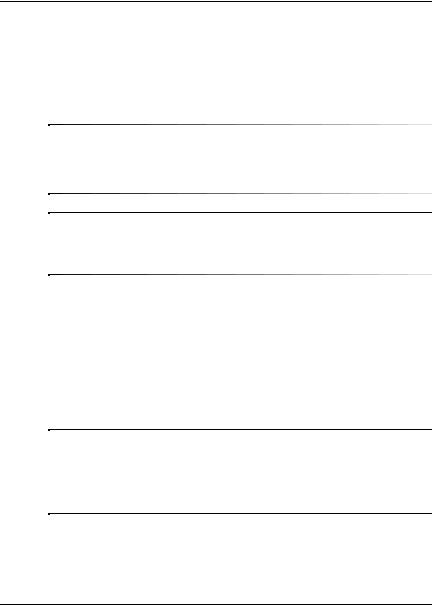
Introdução
Instalar e personalizar o software
ÄCUIDADO: Não adicione dispositivos de hardware opcionais ou de outros fabricantes ao computador antes de o sistema operativo estar correctamente instalado. Poderia causar erros e impedir que o sistema operativo fosse correctamente instalado.
Certifique-se de que deixa um espaço livre de 10,2 cm
(4 polegadas) na parte posterior da unidade e sobre o monitor, para permitir o fluxo de ar necessário.
Instalar o sistema operativo
O sistema operativo é instalado automaticamente quando ligar o computador pela primeira vez. Este processo demora de
5 a 10 minutos, dependendo do sistema operativo a ser instalado. Leia e siga cuidadosamente as instruções apresentadas no ecrã para concluir a instalação.
ÄCUIDADO: Quando a instalação automática tiver iniciado, NÃO DESLIGUE O COMPUTADOR ATÉ O PROCESSO ESTAR CONCLUÍDO. Se desligar o computador durante o processo de instalação, poderá danificar o sistema operativo do computador ou impedir que a instalação seja efectuada correctamente.
Introdução |
www.hp.pt |
1 |
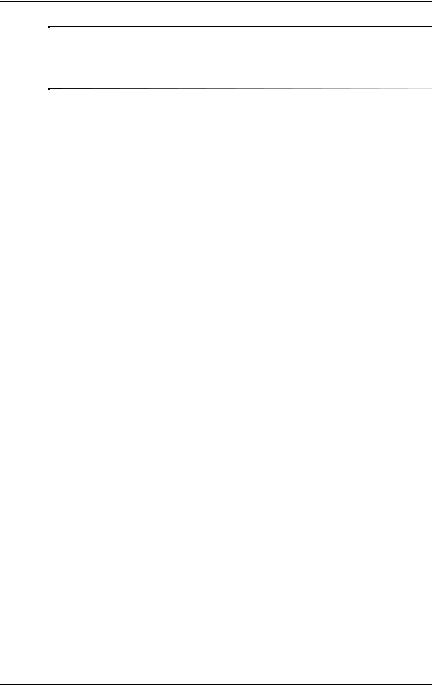
Introdução
Se o computador foi fornecido com mais de um idioma de sistema operativo na unidade de disco rígido, o processo de instalação pode demorar até 60 minutos.
Se o computador não foi fornecido com um sistema operativo Microsoft, algumas partes desta documentação não são aplicáveis. Para obter instruções para instalação e configuração completa do sistema operativo, consulte a documentação do sistema operativo fornecida juntamente com o computador. Depois de instalar
o sistema operativo, estão disponíveis informações adicionais na ajuda on-line.
Actualizações de segurança da Microsoft
Este sistema foi fornecido pela HP com as Actualizações críticas da Microsoft carregadas no sistema operativo e prontas para instalação, que estavam disponíveis quando do desenvolvimento. A HP e a Microsoft recomendam firmemente que instale as Actualizações de segurança da Microsoft carregadas no sistema e que aceda, em seguida, ao site Windows Update da Microsoft na Web para obter todas as Actualizações de segurança da Microsoft recomendadas para o sistema operativo que está a utilizar.
Instalar as Actualizações críticas da Microsoft que estão carregadas no sistema
Antes de efectuar a ligação à Internet, instale as actualizações críticas que estão carregadas no sistema.
1.Clique em Iniciar > Todos os programas > Configuração do software. O ecrã Bem-vindo é apresentado.
2.No ecrã Bem-vindo, clique em Seguinte.
a.Se a opção Microsoft Windows XP Service Pack Hotfixes aparecer como uma escolha da aplicação Configuração do software, certifique-se de que está activada.
b.Se a opção Microsoft Windows XP Service Pack
2 |
www.hp.pt |
Introdução |
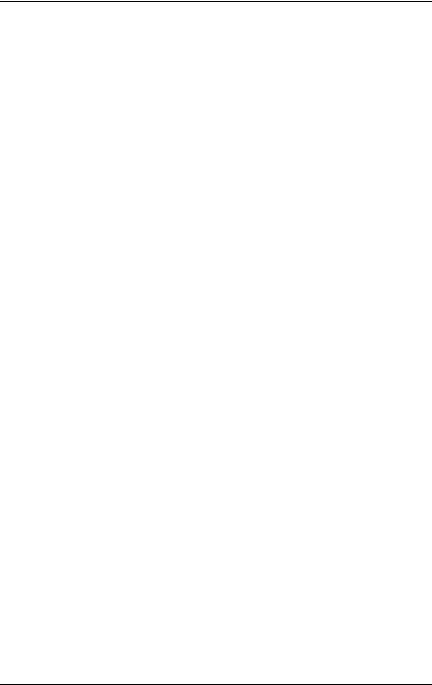
Introdução
Hotfixes não aparecer como uma escolha da aplicação Configuração do software, significa que as actualizações foram pré-instaladas de fábrica. Clique em Cancelar
e continue com o passo 5.
3.Clique em Seguinte para continuar com a instalação.
É apresentada uma barra de estado indicando a progressão da instalação.
4.Na janela Configuração concluída, clique em Terminar para reiniciar o computador.
5.Continue com os passos indicados na secção Descarregar actualizações do site Windows Update da Microsoft na Web, para assegurar que tem todas as actualizações mais recentes para o sistema.
Descarregar actualizações do site Windows Update da Microsoft na Web
1.Para configurar a ligação à Internet, clique em Iniciar > Internet Explorer e siga as instruções apresentadas no ecrã.
2.Após a ligação à Internet ter sido estabelecida, clique no botão Iniciar.
3.Seleccione o menu Todos os programas.
Clique na ligação Windows Update, na parte superior do menu.
Será direccionado para o site Windows Update da Microsoft na Web.
Podem ser apresentadas uma ou mais janelas de contexto que lhe solicitarão para instalar um programa da partir do endereço www.microsoft.com.
4.Clique em Sim para instalar os programas a partir de www.microsoft.com.
Introdução |
www.hp.pt |
3 |
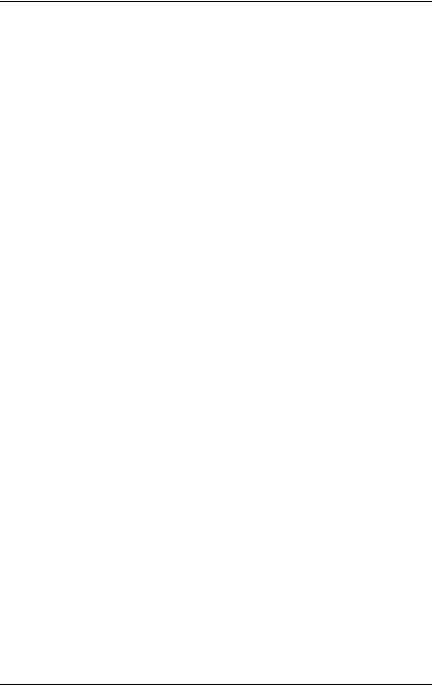
Introdução
5.Clique na ligação Pesquisar por actualizações quando a opção for apresentada.
Após a pesquisa, clique na ligação Actualizações críticas
e Service Packs quando ela for apresentada sob o cabeçalho
Seleccionar actualizações a instalar.
Será apresentada uma lista com todas as actualizações seleccionadas por padrão.
Recomendamos que instale todas as actualizações listadas nesta secção.
6.Clique na ligação Rever e instalar actualizações.
7.Clique no botão Instalar agora. Este procedimento iniciará o descarregamento das actualizações críticas e procederá à respectiva instalação automática.
8.Após as actualizações terem sido instaladas, o Windows XP solicitar-lhe-á para reiniciar o sistema. Certifique-se de que guarda todos os ficheiros ou documentos que possam estar abertos antes da reinicialização. Em seguida, seleccione Sim para reinicializar o computador.
Acessibilidade
A HP está empenhada na concepção de produtos, serviços e programas para facilitar a utilização e a acessibilidade a todos os clientes. Os produtos da HP com o Microsoft Windows XP pré-instalado, ou que sejam XP Ready (preparados para Windows XP), foram concebidos para facilitar a acessibilidade. Estes produtos são testados com os produtos líderes de mercado de tecnologia de assistência para garantir iguais condições de acesso – a qualquer momento e em qualquer lugar... a qualquer utilizador.
4 |
www.hp.pt |
Introdução |

Introdução
Instalar ou actualizar controladores de dispositivos
Quando instalar dispositivos de hardware opcionais depois de a instalação do sistema operativo estar concluída, é necessário instalar os controladores para cada dispositivo.
Se for solicitada a indicação do caminho do directório I386, substitua o caminho por C:\i386, ou utilize o botão Procurar na caixa de diálogo para localizar a pasta i386. Esta acção indica ao sistema operativo o caminho para os controladores adequados.
Obtenha o software de suporte mais recente, incluindo o software para o sistema operativo em www.hp.com. Clique em suporte e controladores, seleccione Descarregar controladores e software, introduza o número do modelo do computador e prima Enter.
Também pode obter o software de suporte mais recente em CDs. O site na Web a seguir apresentado fornece informações sobre como adquirir uma subscrição do CD do software de suporte:
http://h18000.www1.hp.com/support/files/desktops/us/
purchase.html
Se o computador tiver uma unidade de CD-RW óptica, instale a aplicação apropriada para poder gravar na unidade. Para instalar a aplicação, clique duas vezes no ícone Configurar software no ambiente de trabalho ou no atalho para iniciar a aplicação e seleccione a opção Easy CD Creator and Direct CD, quando solicitado.
Introdução |
www.hp.pt |
5 |

Introdução
Personalizar a visualização do monitor
Se pretender, pode seleccionar ou alterar manualmente o modelo do monitor, frequências de varrimento, resolução de ecrã, definições de cor, tamanhos do tipo de letra e definições de gestão de energia. Para isso, clique com o botão direito do rato no ambiente de trabalho do Windows e, em seguida, clique em Propriedades para alterar as definições de visualização. Para obter mais informações, consulte a documentação on-line fornecida com o utilitário de controlador de gráficos ou a documentação fornecida juntamente com o monitor.
Proteger o software
Para proteger o software de perdas ou danos, mantenha uma cópia de segurança de todo o software do sistema e de todas as aplicações e respectivos ficheiros armazenados na unidade de disco rígido.
Consulte a documentação do sistema operativo ou do utilitário de cópia de segurança para obter instruções sobre como efectuar cópias de segurança dos ficheiros de dados.
Transferir ficheiros e definições
Utilize o Assistente para transferir ficheiros e definições do Microsoft Windows XP para mover ficheiros e definições do computador antigo para o novo. Clique em Iniciar > Todos os programas > Acessórios > Ferramentas do sistema > Assistente para transferir ficheiros e definições.
Restaurar o software
Restaure o sistema operativo original e o software instalado de fábrica utilizando o CD Restore Plus! e quaisquer outros CDs fornecidos com o computador. Leia e siga atentamente as instruções da solução de restauro fornecida com o computador.
Se tiver perguntas ou problemas relacionados com este CD, contacte o suporte a clientes.
6 |
www.hp.pt |
Introdução |
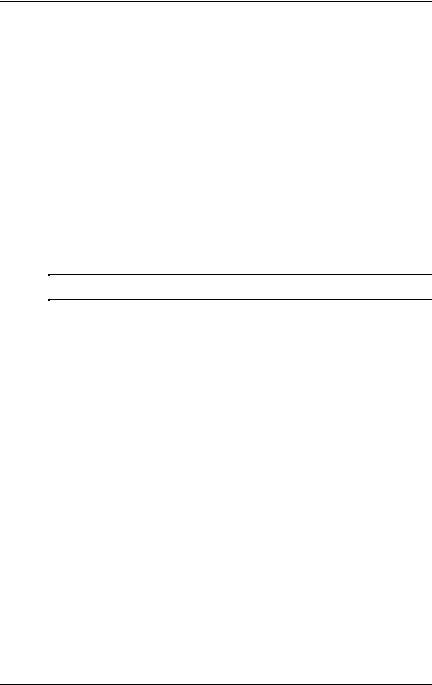
Introdução
Desligar o computador
Para desligar correctamente o computador, encerre primeiro o software do sistema operativo. No Microsoft Windows XP Professional, clique em Iniciar > Encerrar. No
Microsoft Windows XP Home, clique em Iniciar > Desligar computador. O computador é encerrado automaticamente.
Dependendo do sistema operativo, premir o botão de alimentação coloca o computador num modo de baixo consumo ou suspensão, em vez de o desligar automaticamente. Este procedimento permite poupar energia sem fechar as aplicações. Posteriormente, poderá utilizar imediatamente o computador sem ter de reiniciar o sistema operativo e sem perder dados.
ÄCUIDADO: Se desligar o computador manualmente pode perder dados.
Para desligar o computador, prima e mantenha premido o botão de alimentação durante quatro segundos. No entanto, desligar manualmente o computador não o coloca no estado de suspensão e poderá resultar na perda de dados.
Nalguns modelos, pode reconfigurar o botão de alimentação para funcionar em modo de Ligar/Desligar, executando o Computer Setup. Consulte o Manual do Utilitário Computer Setup (F10) no
CD Documentação para obter informações sobre como utilizar o utilitário Computer Setup.
Obter mais informações
Consulte o CD Documentação para obter informações adicionais sobre o produto em formato PDF. O CD contém as seguintes publicações:
■Configuração rápida (disponível em formato PDF no CD) Ajuda-o a ligar o computador e os dispositivos periféricos.
Introdução |
www.hp.pt |
7 |
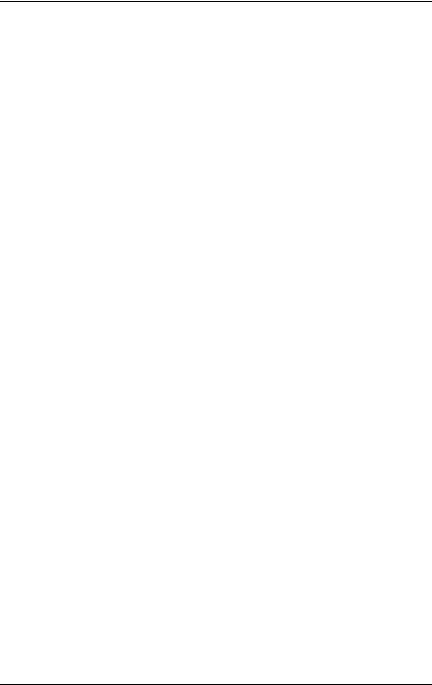
Introdução
■Introdução (disponível em formato PDF no CD) Ajuda-o
a configurar o software fornecido de fábrica; também inclui informações para a resolução de problemas básicos que poderá encontrar durante a instalação inicial.
■Manual de Referência do Hardware (PDF no CD) Contém uma visão geral sobre o hardware do produto, bem como instruções para actualização desta série de computadores, e inclui informações sobre baterias do relógio em tempo real, memória e fonte de alimentação.
■Manual do Utilitário Computer Setup (F10) (PDF no CD) Contém instruções sobre a utilização desta ferramenta para reconfigurar ou modificar as definições padrão, para manutenção ou quando da instalação de novos dispositivos de hardware.
■Manual de Gestão do Desktop (PDF no CD) Contém definições e instruções relativamente às funcionalidades de segurança e de Intelligent Manageability que estão pré-instaladas nalguns modelos.
■Manual de Comunicações da Internet e Rede (PDF no CD) Contém informações básicas de funcionamento em rede e instruções para instalar controladores de dispositivos e utilizar as funcionalidades da placa de rede (NIC) pré-instaladas em determinados modelos desktop. Também fornece informações sobre Fornecedores de serviços Internet e sobre como utilizar a Internet.
■Manual de Resolução de Problemas (PDF no CD) Manual global que contém sugestões úteis para a resolução de problemas do computador, bem como para situações de possíveis problemas de hardware ou software. Inclui informações sobre códigos de diagnóstico sobre como executar o utilitário Computer Diagnostics for Windows.
8 |
www.hp.pt |
Introdução |
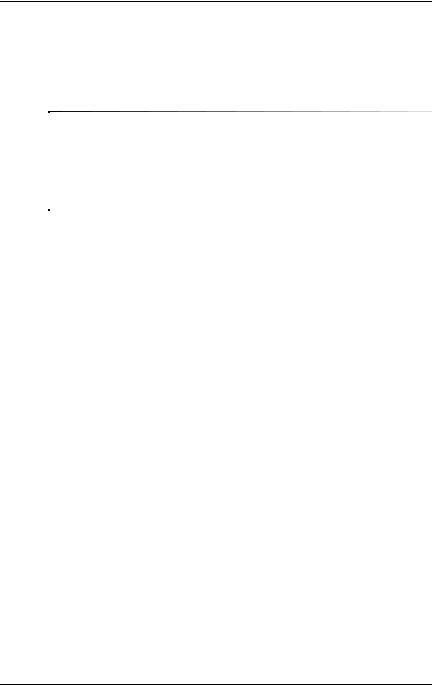
Introdução
■Manual de Informações de Segurança e Reguladoras
(PDF no CD) Contém informações de segurança e reguladoras que asseguram a conformidade com as normas Canadianas dos EUA e internacionais de vários países.
Se não tiver uma unidade de CD-ROM, pode descarregar a documentação do produto a partir da Web, através do endereço http://www.hp.pt. Clique em suporte e controladores, seleccione Consultar informações e de suporte e de resolução de problemas, introduza o número do modelo do computador e prima Enter.
Utilizar o CD Documentação
1.Coloque o disco compacto na unidade de CD-ROM.
Poderá existir um pequeno atraso enquanto o software do CD verifica as Definições regionais do Windows. Se não for encontrada uma versão recente do Adobe Acrobat ou Acrobat Reader no computador, será automaticamente instalada uma a partir do CD.
2.Leia e siga os pedidos de informação para concluir a instalação.
O menu e os manuais são apresentados no idioma escolhido durante a configuração inicial do sistema ou no idioma especificado posteriormente nas Definições regionais do Windows. Se as Definições regionais não corresponderem a nenhum dos idiomas suportados no CD, o menu e os manuais são apresentados em inglês.
3.Clique no título do manual que pretende ler.
Se não existir nenhuma actividade na unidade de CD-ROM durante dois minutos ou mais, é possível que a Execução automática não esteja activada no computador.
Introdução |
www.hp.pt |
9 |

Introdução
Para executar o CD Documentação caso não seja executado automaticamente:
1.Clique em Iniciar > Executar.
2.Escreva:
X:\DocLib.exe
(em que X é a letra da unidade designada para a unidade de CD-ROM)
3.Clique em OK.
Se o computador estiver a executar um sistema operativo Linux, o CD Documentação não será executado automaticamente.
Para localizar a documentação de hardware adicional do computador, procure na pasta HelpFiles (Ficheiros de ajuda) do CD. Para ver os documentos do CD, transfira e instale o Adobe Acrobat Reader para Linux a partir do site na Web www.adobe.com.
Antes de contactar o suporte técnico
Se detectar problemas com o computador, execute as soluções adequadas a seguir apresentadas para tentar isolar o problema antes de contactar o suporte técnico.
■Execute o utilitário Diagnostics for Windows. Consulte o
Manual de Resolução de Problemas no CD Documentação para obter mais informações.
■Execute o teste automático do Drive Protection System (DPS) no Computer Setup. Consulte o Manual do Utilitário Computer Setup (F10) no CD Documentação para obter mais informações.
O software de Auto-teste do DPS (Drive Protection System) está disponível apenas nalguns modelos.
10 |
www.hp.pt |
Introdução |
